Преглед садржаја
У Мицрософт Екцел-у рад са временом је један од познатих задатака. Наћи ћете се у много ситуација у којима ћете морати да израчунате временске разлике. Ако сте на руководећој позицији у својој компанији, мораћете да пратите распореде свих запослених. Морате израчунати колико сати су радили. У овом водичу ћете научити да израчунате време рада користећи Екцел формулу са одговарајућим примерима и одговарајућим илустрацијама.
Преузмите Вежбање
Формуле за израчунавање Тиме Воркед.клск
Формула за проналажење временских разлика у Екцел-у
У многим ситуацијама, мораћете да израчунате временске разлике или радно време између два времена у распореду. Да бисте израчунали укупно одрађено време, морате знати основну формулу за израчунавање временске разлике. У наредним одељцима показаћу вам неколико једноставних и лаких примера који ће вам разјаснити сумњу. Препоручујем вам да научите и примените све ово на свој распоред у Екцел-у да бисте израчунали временску разлику.
1. Проведено време коришћењем једноставног одузимања
Сада, једноставна формула за израчунавање временске разлике је одузимање време почетка до краја. На овај начин можете израчунати радно време за било коју смену у вашем Екцел временском листу.
Радно време = Време завршетка – Време почетка
Погледајте следећи снимак екрана:
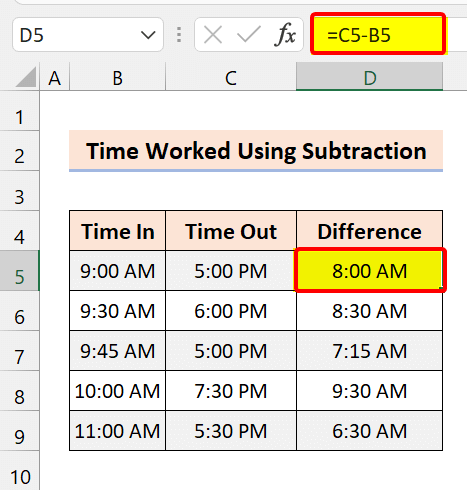
Ево, имамоа Веек ин Екцел
У овом примеру, показаћу вам пример у коме ће запослени имати укупан број сати и прековременог рада у недељи. Ово изводимо користећи функцију ИФ , функцију МАКС и функцију СУМ .
Погледајте следећи снимак екрана:
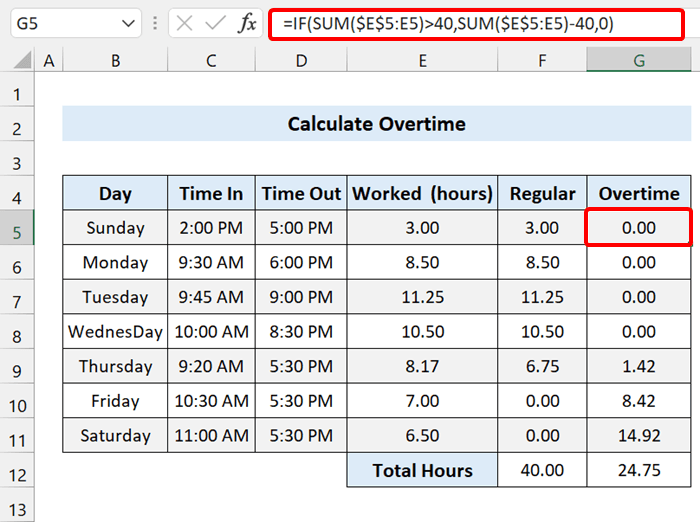
Овде смо израчунали време прековременог рада према следећој формули:
=IF(SUM($E$5:E5)>40,SUM($E$5:E5)-40,0)
Ова функција у основи израчунава прековремени рад када особа обави више од 40 сати недељно.
Улога првог опсега функција СУМ је апсолутна, али други део није. Када копирате ову формулу преко колоне, бићете сведоци да функција СУМ сабира све сате које је извршено у колони Радио . Када се опсег СУМ повећа, радни сати ће се такође повећати. Када СУМ достигне више од 40 сати, прековремене сате ће ставити у колону Прековремени рад као растући укупан број.
Сада погледајте следећи снимак екрана:
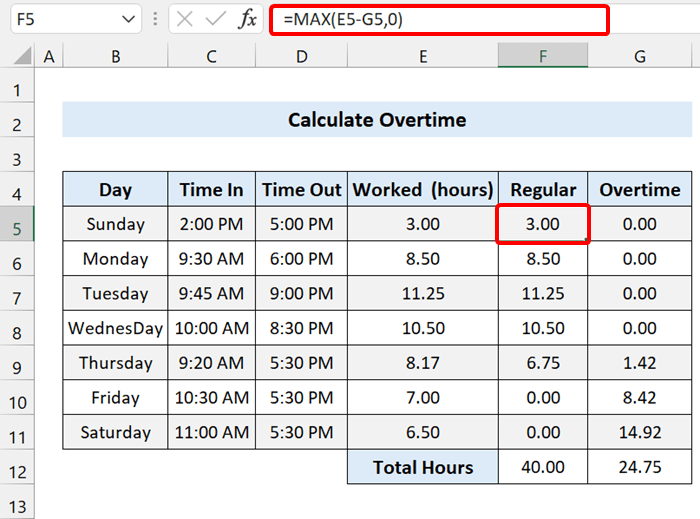
Редовни сати се процењују на основу укупног броја сати, а прековремени рад:
=MAX(E5-G5,0)
Користимо функцију МАКС да не бисмо завршили са негативним сатима када је запослени радио прековремено. Ако формула врати негативну вредност, онда ће функција МАКС вратити нулу у Екцел временском листу.
Прочитајте више: Како израчунати укупан број сатиу Екцел-у (9 лаких метода)
Како израчунати укупан број сати у месецу у Екцел-у
Можете израчунати укупно време (сати) које сте радили у месецу користећи Функција НЕТВОРКДАИС у Екцел-у.
У основи, ова функција израчунава укупан радни сат на основу радног времена ваше компаније.
Генеричка формула:
=НЕТВОРКДАИС(датум почетка, датум завршетка)*радни сат по дану
Погледајте следећи снимак екрана:
Формула користимо:
=NETWORKDAYS(B5,C5)*8
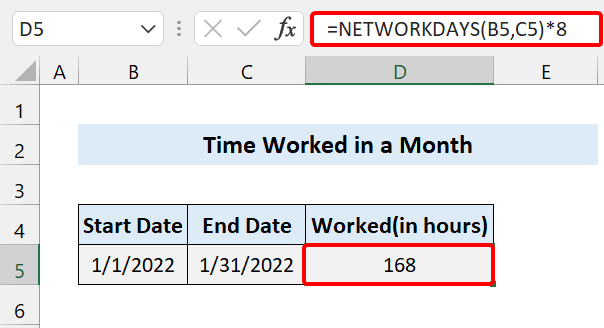
Овде можете видети укупан број радних сати у целини месец дана. Овде нисмо укључили празнике.
Да бисте добили укупан број радних сати без празника, формула ће бити:
=НЕТВОРКДАИС(датум почетка, датум завршетка ,холидаи_лист)*радни сат по дану
Да бисте сазнали више о овој функцији, прочитајте: Како користити функцију НЕТВОРКДАИС у Екцел-у (3 погодна примера)
Екцел формула за израчунавање радних сати минус ручак
Сада, можда имате Екцел распоред у којем морате узети у обзир време ручка запослених. И ово не можете додати радном времену да бисте израчунали. Можемо израчунати сате рада минус ручак коришћењем функције СУМ .
Генеричка формула:
=СУМ((Лунцх_старт-старт_тиме)+(енд_тиме-лунцх_енд))*24
Погледајте следећи снимак екрана да бисте боље разумели:
Ми користимо овоформула:
=SUM((D5-C5)+(F5-E5))*24
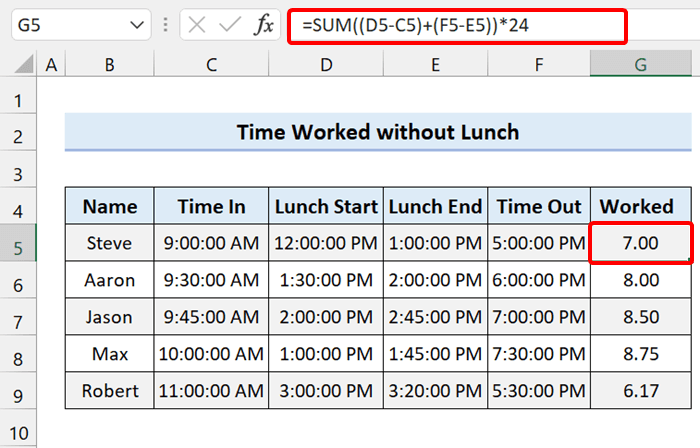
Као пословни запослени, морамо да се пријавимо и одјавимо сваки радни дан, мерење целог радног периода и минус ручак у дану може помоћи да се израчуна зарада према времену. Из примера, показао сам формулу за израчунавање радног времена, али минус време за ручак за сваки дан у Екцел временском листу.
Прочитајте више: Екцел формула за израчунавање радних сати Минус ручак
💬 Ствари које треба запамтити
✎ Обавезно промените формат времена у број или општи ако се не приказује у децималном формату.
✎ Ако формула враћа #### , то значи да је ваша вредност негативна или је ширина колоне мања.
Закључак
Да закључимо, надам се да вам је овај водич пружио део корисног знања за коришћење формуле за израчунавање времена рада у Екцел-у. Препоручујемо вам да научите и примените сва ова упутства на свој скуп података. Преузмите радну свеску за вежбање и испробајте их сами. Такође, слободно дајте повратне информације у одељку за коментаре. Ваше драгоцене повратне информације нас мотивишу да креирамо овакве туторијале.
Не заборавите да проверите нашу веб локацију Екцелдеми.цом за различите проблеме и решења у вези са Екцел-ом.
Наставите да учите нове методе и наставите да растете!
неке временске разлике. Формула коју смо користили: =C5-B5
Проблем који овде можете приметити је што имамо временску разлику у временском формату. Што се тиче првих података, желели смо 8 сати. Уместо тога, имамо 8:00 ујутру.
Можете да га форматирате на различите начине. Морате само да га промените у прилагођени формат да бисте добили резултат у формату сати, минута и секунди.
Да бисте променили ово, пратите ове кораке:
- Прво, изаберите опсег ћелије.
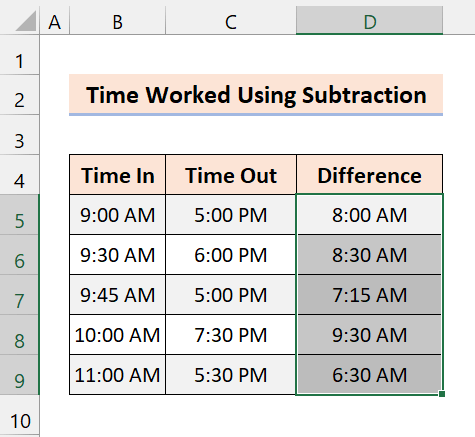
- Сада притисните Цтрл+1 на тастатури.
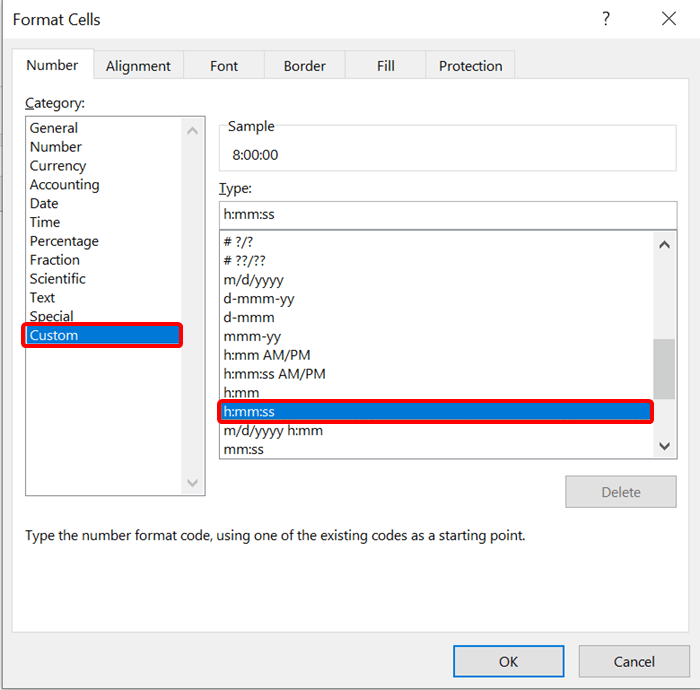
- Сада, у оквиру за дијалог Формат Целлс , наћи ћете различите Бројеве Затим изаберите Прилагођено од Категорија . Затим, из Тип , изаберите формат х:мм: сс . На крају кликните на ОК .
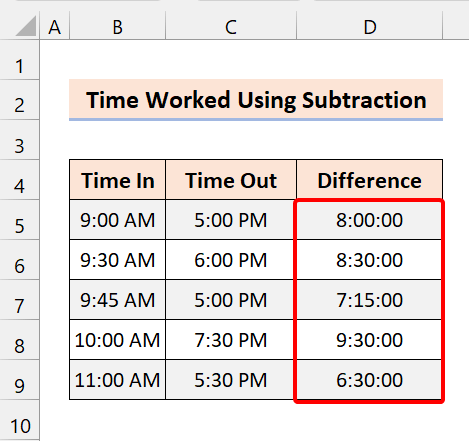
На крају ће се приказати радно време у формату сати, минута и секунди. Дакле, успели смо у израчунавању радног времена након обављања одузимања у Екцел временском листу.
Прочитајте више: Како одузети време у Екцел-у (7 брзих метода)
2. Израчунајте радно време у сатима, минутама или секундама
У претходном примеру видели сте да је наш излаз у формату времена сати, минута и секунди. Сада ћете можда желети да израчунате радне сате у минутама или секундама. Такође можете израчунати радно време користећи Екцел формулу. Да бисмо ово демонстрирали, користимо претходни скуп података.
2.1 ВремеРад у сатима
Већ сте видели следећу формулу за израчунавање временске разлике у Екцел-у:
=C5-B5
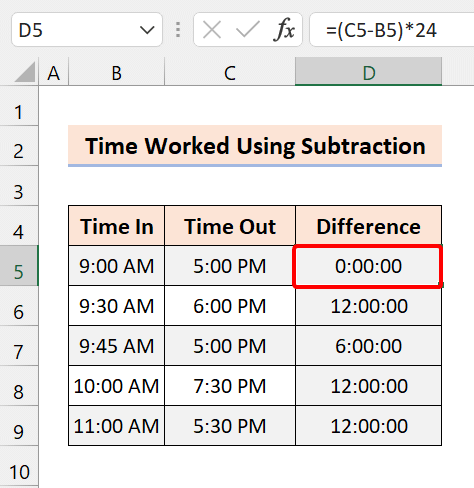
Сада, да бисте израчунали време рада у само сатима, измените формулу на следећи начин:
=(C5-B5)*24
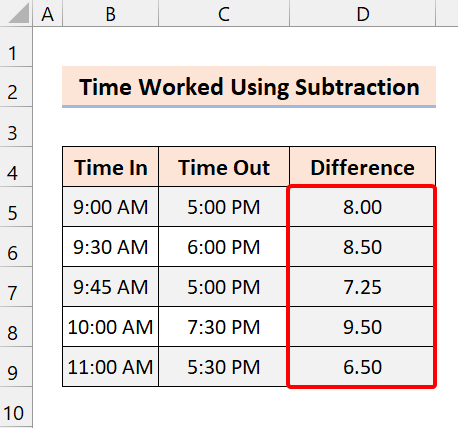
Опет, Екцел ће вам дати резултат у временском формату. Да бисте ово променили, идите на формат бројева на картици Почетна . Одатле кликните на Број .
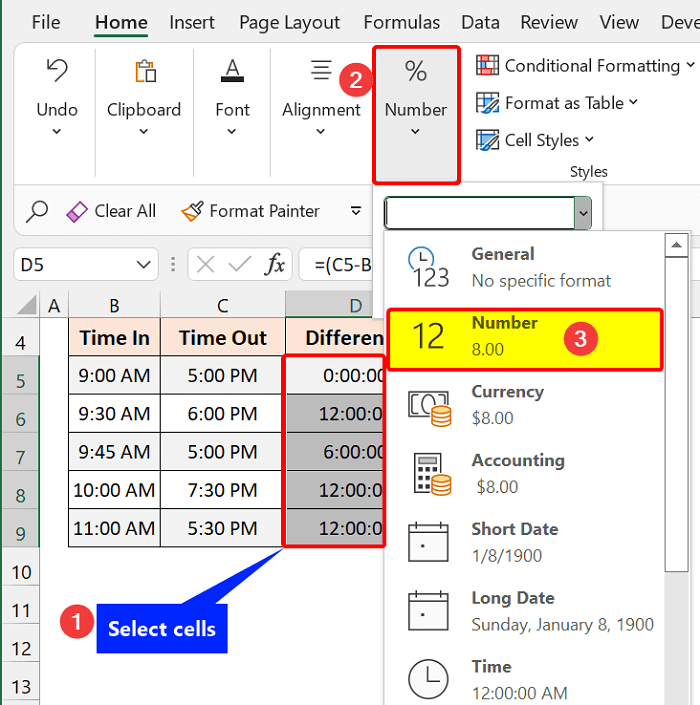
Након тога, добићете одрађене сате у свом Екцел временском листу.
Сада, ако не желите да резултат буде децимални, али желите да буде у целобројном формату, користите функцију ИНТ на следећи начин:
=INT((C5-B5)*24)
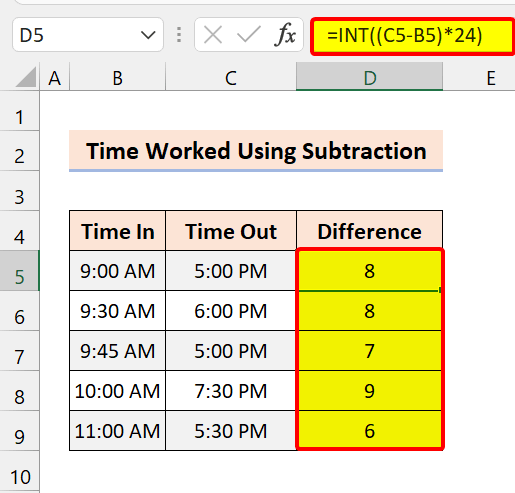
Као што видите, успели смо да израчунамо сате рада у Екцел временском листу.
Прочитајте више: Како за израчунавање укупног броја сати у Екцел-у (9 лаких метода)
2.2 Време одрађено у минутима
Да бисте проценили временски контраст у минутима, потребно је да помножите времена те колоне са укупан број минута у дану. То је 1440 (24 сата*60 мин).
Формула:
=(C5-B5)*24*60
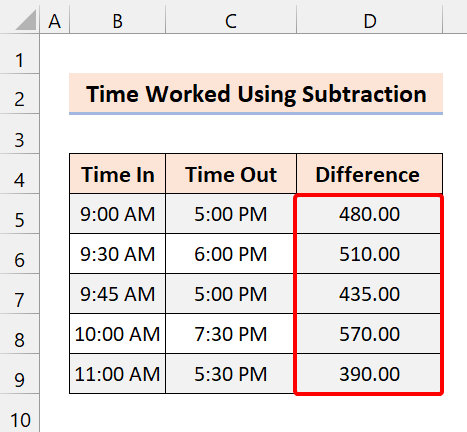
Екцел ће их поново дати у формату времена. Дакле, промените то из групе Бројеви на картици Почетна .
Прочитајте више: Како додати минуте времену у Екцел (3 брза метода)
2.3 Вријеме рада у секундама
Да бисте израчунали временску разлику у секундама, морате помножити претходни резултатпо укупном броју секунди у дану. То је 86400 (24 сата * 60 мин * 60 секунди).
Користимо следећу формулу:
=(C5-B5)*24*60*60
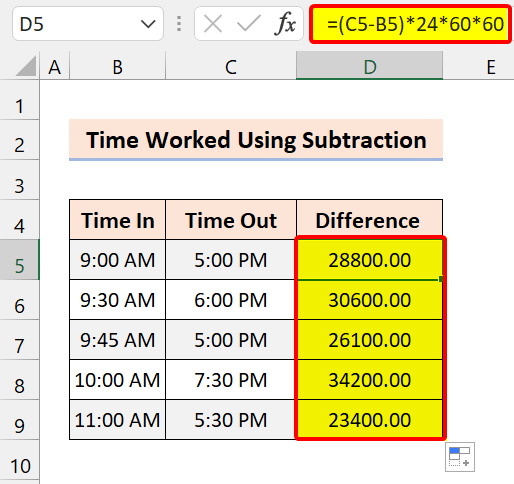
На овај начин можете израчунати време рада у било ком формату користећи ову формулу за Екцел распоред.
Запазите ову формулу ће радити само ако израчунавате временску разлику у Екцел-у за исти дан. Ако су ваше временске вредности из различитих датума, ова формула ће вратити нетачан излаз. Не брините о овоме. О томе ћемо разговарати у наредном одељку.
Прочитајте више: Како израчунати време у Екцел-у (16 могућих начина)
3. Израчунајте време рада помоћу функције ТЕКСТ
У претходном одељку, морали смо да променимо формат временске разлике да бисмо израчунали. Зато што Екцел аутоматски мења разлику у формату времена. Из тог разлога, морали смо да променимо формат књиге.
Сада, ако не желите да се суочите са овом опасношћу и желите једноставно решење, користите функцију ТЕКСТ . Овде не морате да бринете о промени формата.
Генеричка формула:
=ТЕКСТ(Време завршетка – Време почетка, формат)
Сада, први аргумент је основно одузимање. А у формату, морате само да унесете формат временске разлике који желите.
Прочитајте више: Формула временског листа у Екцел-у (5 примера)
3.1 Приказ само сати
Да бисте приказали само одрађене сате,користите следећу формулу:
=TEXT(C5-B5,"hh")
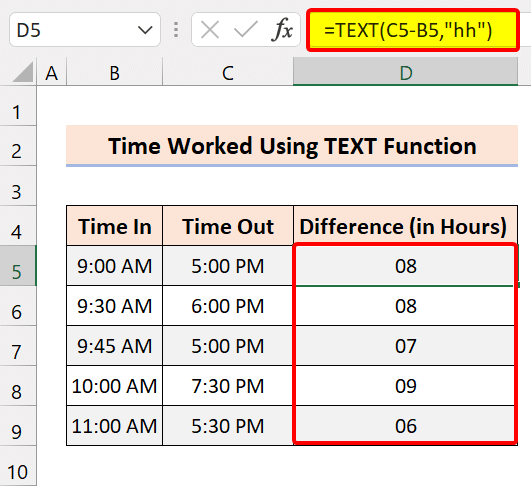
Ова формула ће дати само резултат који приказује број разлике у сатима између двовремених вредности. Ако је ваш резултат 10 сати и 40 минута, приказаће само 9 сати.
Повезани садржај: Како одузети и приказати негативно време у Екцел-у (3 методе)
3.2 Прикажи само минуте
Да бисте приказали само одрађене минуте, користите следећу формулу:
=TEXT(C5-B5,"[mm]")
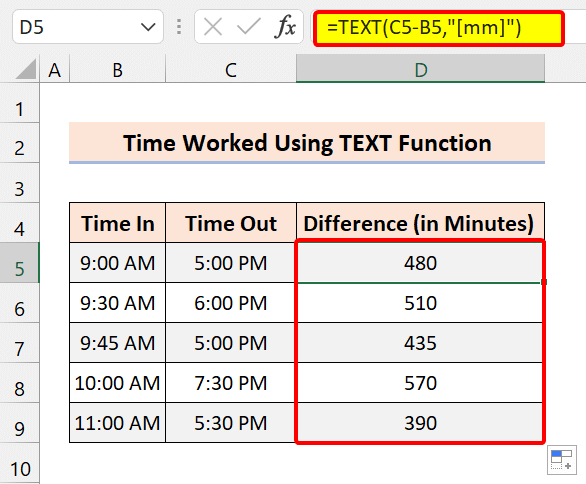
3.3 Прикажи само секунде
Да бисте приказали само одрађене секунде, користите следећу формулу:
=TEXT(C5-B5,"[ss]")
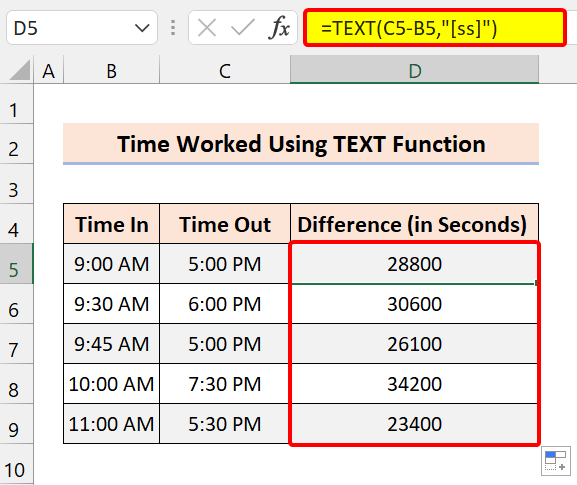
3.4 Приказ сати и минута
Да бисте приказали само одрађене сате и минуте, користите следећу формулу:
=TEXT(C5-B5,"[hh]:mm")
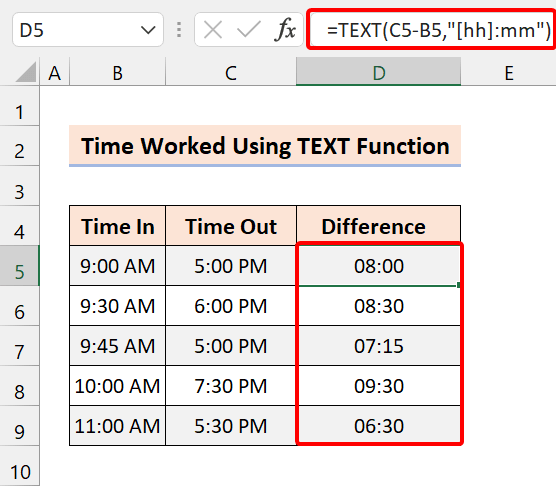
3.5 Приказ сати, минута и секунди
Да бисте приказали само сате, минуте и секунде рада, користите следећу формулу:
=TEXT(C5-B5,"hh:mm:ss")
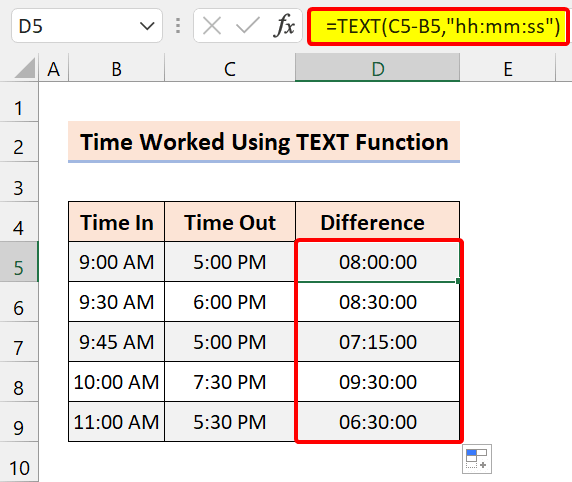
Сада, можете питати зашто користимо угласте заграде као [хх], [мм] или [сс] негде. У суштини, даје вам цео број сати рада између два датума, чак и ако је сат већи од 24. Дакле, ако желите да израчунате сате рада између две вредности датума где је разлика већа од 24 сата, користећи [хх] ће вам испоручити укупан број одрађених сати, а „хх“ ће вам само дати сате које сте прошли на дан крајњег датума.
4. Време до сада
Да бисте израчунали време рада између времена почетка и тренутног времена, користите функцију САДА уместо Време завршетка у колони Разлика.
Функција САДА враћа тренутни датум и време са вашег уређаја. Не прихвата ниједан улазни аргумент.
Генеричка формула:
Време рада = САДА() – Време почетка
Погледајте следећи снимак екрана ради бољег разумевања:
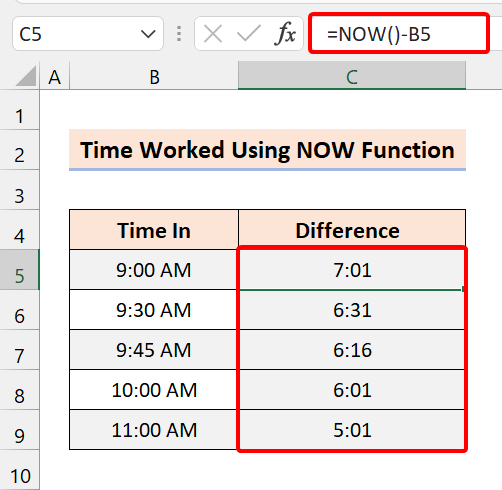
Ако је разлика у времену између времена почетка и тренутног времена већа од 24 сата, форматирајте резултат да прикажете дан са временским делом користећи функцију ТЕКСТ.
Формула:
=TEXT(NOW()-B5,"dd hh:ss:mm")
Сада такође можете извршити исту ствар тако што ћете модификовати прилагођено форматирање ћелије да би се приказао дан заједно са делом времена.
Екцел ће аутоматски узима у обзир време 1. јануар 1990. ако ваше време почетка има само временски део.
Из тог разлога, функција САДА ће вам пружити нетачан излаз док израчунавате време рада. Као што смо поменули, резултујућа вредност би такође имала укупан број дана који су прошли од 1. јануара 1990.
Да бисте ово решили, користите следећу формулу:
=NOW()- INT(NOW())-B5
Овде, функција ИНТ ће обрисати део дана из резултата који производи ова функција. Након тога, користиће ово за израчунавање временаразлика.
Запамтите, функција САДА се ажурира сваки пут када унесете промену у свој Екцел распоред. Али не прерађује се у реалном времену
Формула за израчунавање радних сати за дневну смену
У овом одељку, показујем вам једноставан скуп података који има нека времена почетка и времена завршетка неких запослених. Наш циљ је да израчунамо радно време у сатима.
Да бисмо то демонстрирали, користимо овај скуп података:
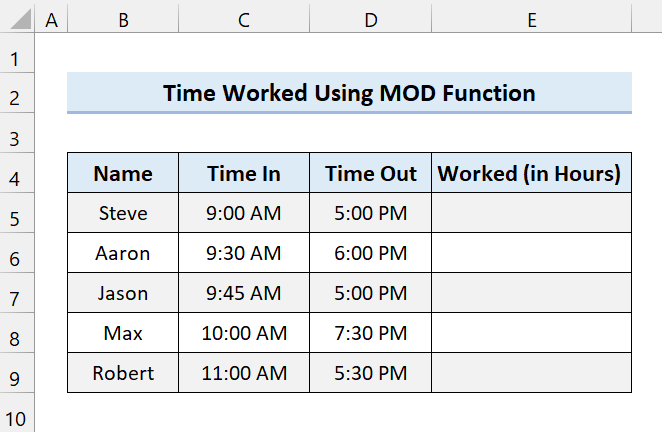
Сада изаберите Ћелија Е5 и откуцајте следећу формулу:
=MOD(D5-C5,1)*24
Овде наша формула садржи функцију МОД за израчунавање радно време у сатима у Екцел временском листу.
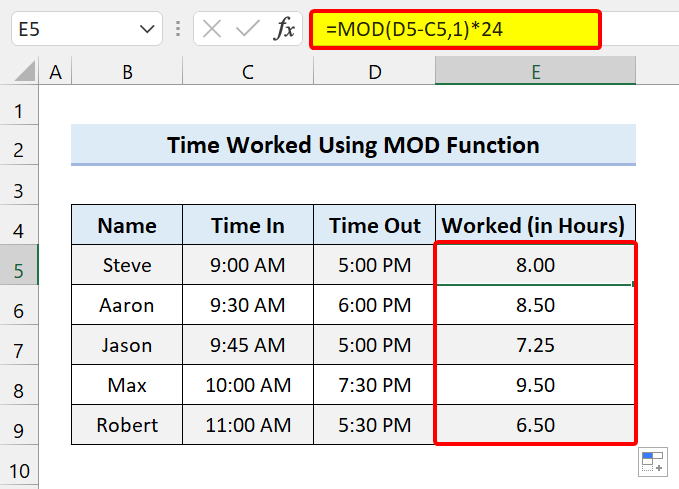
Као што видите, успели смо у израчунавању укупног радног времена у Екцел временском листу.
Формула за израчунавање радног времена за ноћну смену
Сада, раније смо разговарали о временској разлици на основу дневне смене. То значи да вам нисмо показали излаз ако је ваше време завршетка на други датум. То значи да је ваше време почетка у хх:мм: сс поподне, али време завршетка је хх:мм: сс АМ. Ово можете упоредити са ноћном сменом у којој запослени почињу да раде ноћу и завршавају следећег дана.
Погледајте следећи скуп података:
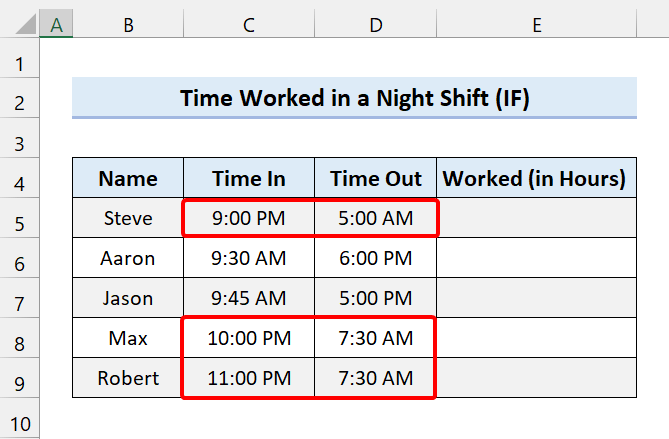
Овде се јасно види да неки људи раде ноћу. Дакле, датум се и овде променио са временом.
Да бисмо ово решили, користимо Екцел формулу са функцијом ИФ .
Сада изаберите Ћелија Е5 и унесите следећу формулу:
=IF((D5-C5)<0,1-(C5-D5),(D5-C5))
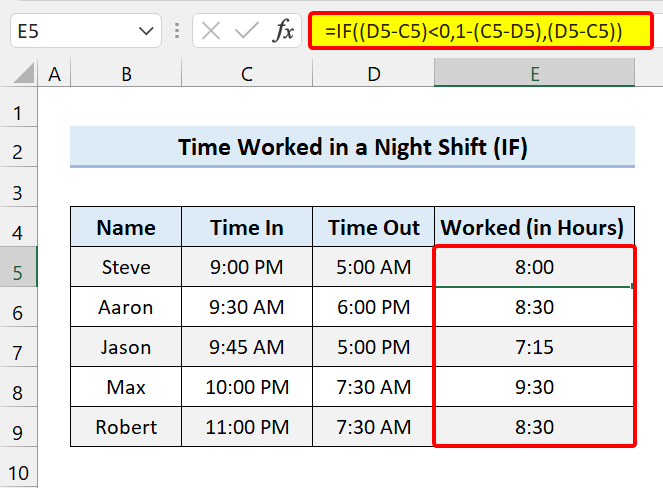
Као ви можемо видети, израчунали смо радно време користећи формулу. Још један користан начин да се ово реши је коришћење функције МОД за израчунавање времена рада у сатима.
Изаберите Ћелија Е5 и унесите следећу формулу:
=MOD(D5-C5,1)*24
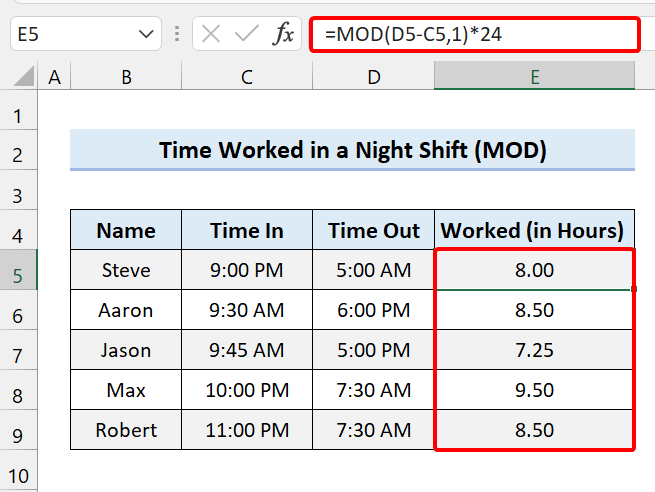
Ова формула управља негативним временом користећи МОД функцију да „обрне“ негативне вредности на тражене позитивна вредност. Пошто ће ова формула издржати времена тачног дана и времена која прођу поноћ, не морамо да користимо функцију ИФ . Ово је лепота функције МОД .
Напомена коју треба запамтити: Ова формула неће радити дуже од 24 сата.
Слична очитавања:
- Како израчунати протекло време у Екцел-у (8 начина)
- Израчунати протекло време између два Датуми у Екцел-у (5 метода)
- Како одузети војно време у Екцел-у (3 методе)
- Користите формат времена у Екцел ВБА (макро) , УДФ и УсерФорм)
- Како израчунати просечно време руковања у Екцел-у (2 лака начина)
Формула за израчунавање прековременог рада у Екцел-у
У овом одељку показаћу вам пример прековременог рада. Прековремени рад се односи на све сате које ради запослени који премашују уобичајено планирано радно време.
Погледајте скуп података:
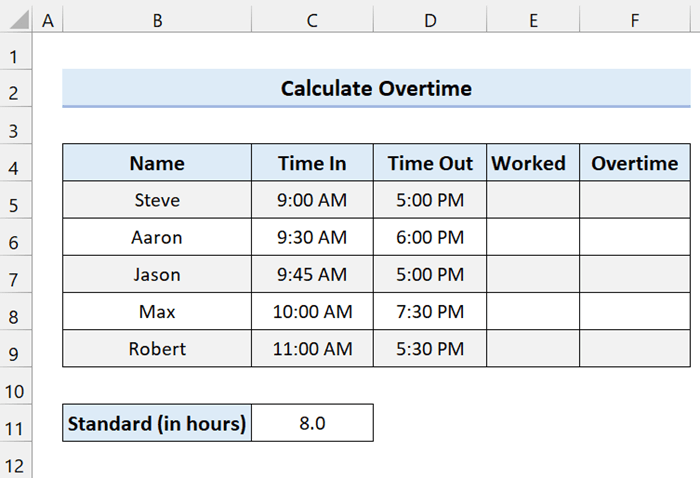
У овомЕкцел тимесхеет, можете приметити време почетка и време завршетка запослених. Овде је наше стандардно радно време 8 сати. Дакле, ако је неко радио више од 8 сати, наша формула ће то приказати у колони Прековремени рад. Међутим, колона Воркед ће приказати само стандардно радно време које запослени обавља.
Да бисте израчунали уобичајено радно време у дану, откуцајте следећу формулу у ћелију Е5 и превуците Икона ручке за пуњење:
=IF((D5-C5)*24>$C$11,$C$11,(D5-C5)*24)
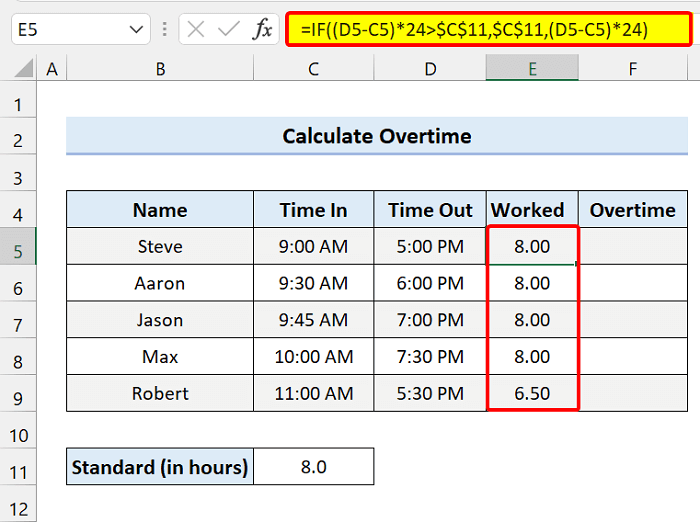
Ако је запослени радио дуже од 8 сати, формула ће произвести највише 8 сати.
Да бисте израчунали прековремени рад у једном дану, откуцајте следећу формулу у ћелију Ф5 и превуците икону ручке за попуњавање:
=IF((D5-C5)*24>$C$11,((D5-C5)*24)-$C$11,0)
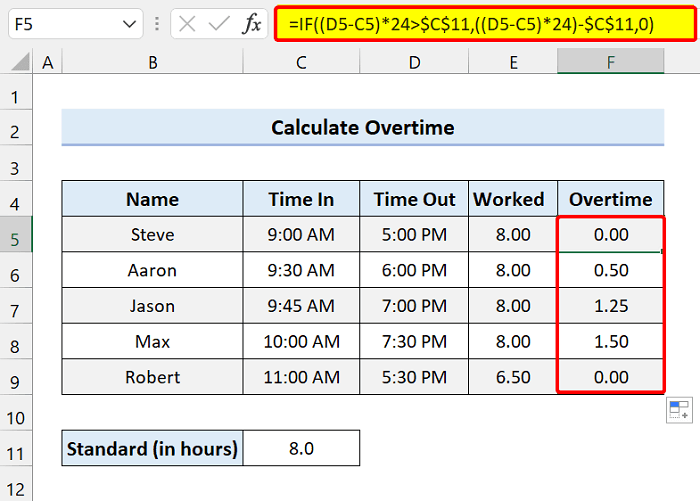
Ова формула у суштини издваја те додатне сате након одузимања времена од истека времена у Екцел временском листу.
Прочитајте више: Екцел формула за прековремени рад преко 40 сати [са бесплатним шаблоном]
Како израчунати сате рада у Екцел-у користећи 24-часовни сат
Сада, ако користите 24-часовни сат у вашем региону, можете и претходне формуле да извршите ово.
Користимо функцију МОД да извршимо ово .
=MOD(D5-C5,1)*24
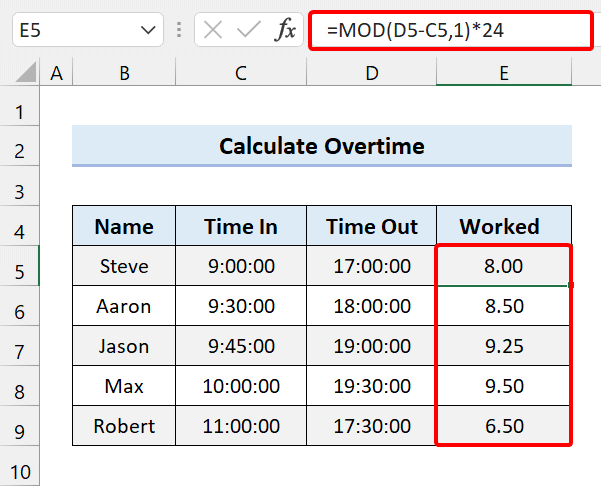
Можете користити било који изнад Формула за израчунавање радног времена у Екцел временском листу за 24-часовни сат.
Прочитајте више: Како додати време у Екцел преко 24 сата (4 начина)

